VPNとは?VPN仮想プライベートネットワークのメリットとデメリット

VPNとは何か、そのメリットとデメリットは何でしょうか?WebTech360と一緒に、VPNの定義、そしてこのモデルとシステムを仕事にどのように適用するかについて考えてみましょう。
短縮URLは長いリンクを簡潔にするのに便利ですが、実際のリンク先を隠すことにもなります。マルウェアやフィッシング詐欺を避けたいなら、盲目的にリンクをクリックするのは得策ではありません。より安全で優れた方法があります。
短縮 URL がセキュリティ上の悪夢となるのはなぜですか?
短縮URLの最大の問題は単純です。リンク先が見えないのです。BitlyやTinyURLのようなサービスからの簡潔なリンクは、実際にアクセスしようとしているウェブアドレスを完全に隠蔽してしまいます。これはオンラインセキュリティにおける完全な盲点であり、送信者を100%信頼してしまうことになります。
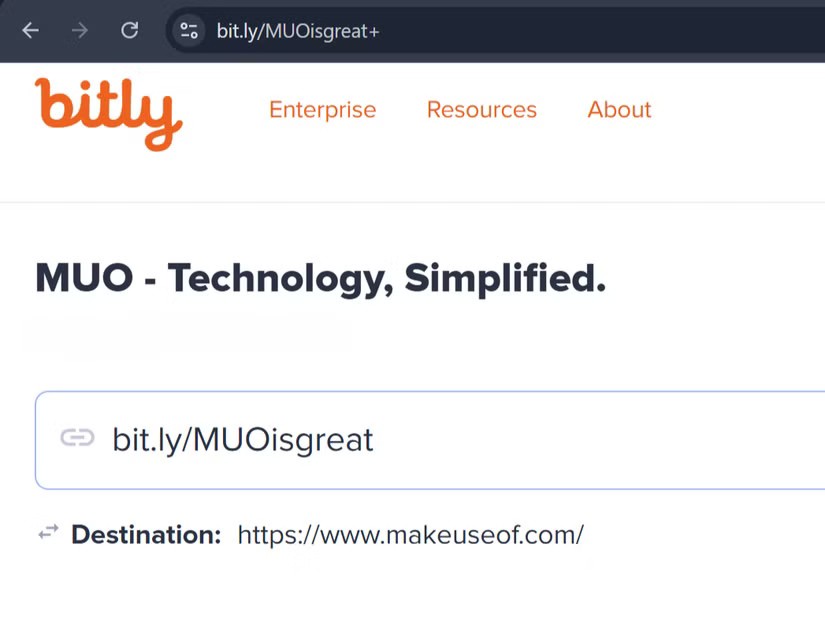
攻撃者はこうした透明性の欠如を好みます。信頼できる短縮URLの背後に悪意のあるドメインを隠蔽し、フィッシング攻撃を仕掛けるのです。これはハッカーがユーザーを狙う際に用いるメールの習慣であり、一見無難に見えるリンクでユーザーを誘い込み、認証情報を盗むための偽のログインページへと誘導します。
たったワンクリックで自動ダウンロードが開始され、マルウェアがデバイスに自動的にインストールされる可能性があります。悪意のあるページで何かをクリックする必要すらありません。そのため、ダウンロードしたファイルが安全かどうかを、手遅れになる前に確認する方法を知っておくことが重要です。
さらに悪いことに、詐欺師は短縮リンクをカスタマイズして、より正当なものに見せかけます(例:Bit.ly/courier-tracking-update)。このソーシャルエンジニアリングの手口は、ユーザーの信頼感と緊急性につけ込みます。短縮URLがこれほど普及している理由は、利便性の高さにありますが、同時にセキュリティ上の悪夢にもなり得ます。つまり、まずクリックしてから後で考えるように仕向けてしまうのです。
短縮URLを安全に開く方法
短縮リンクを目にするたびにロシアンルーレットをする必要はありません。適切なアプローチを取れば、クリックする前にURLを特定し、リンク先を確認できます。これは2段階のプロセスです。まず展開し、次にスキャンします。
クリックせずにURLを展開する
適当にクリックするのではなく、少し時間を取ってリンクの本当のリンク先を確認しましょう。最適な方法は、URLエクスパンダーを使うことです。これは、完全なアドレスを表示してくれるシンプルなウェブツールです。
短縮リンクをコピーして、 Unshorten.itやCheckShortURLなどのサイトに貼り付けるだけです。これらのサービスは自動的にリダイレクトし、最終URLを表示します。クリックする手間を省く、簡単で素早いステップです。
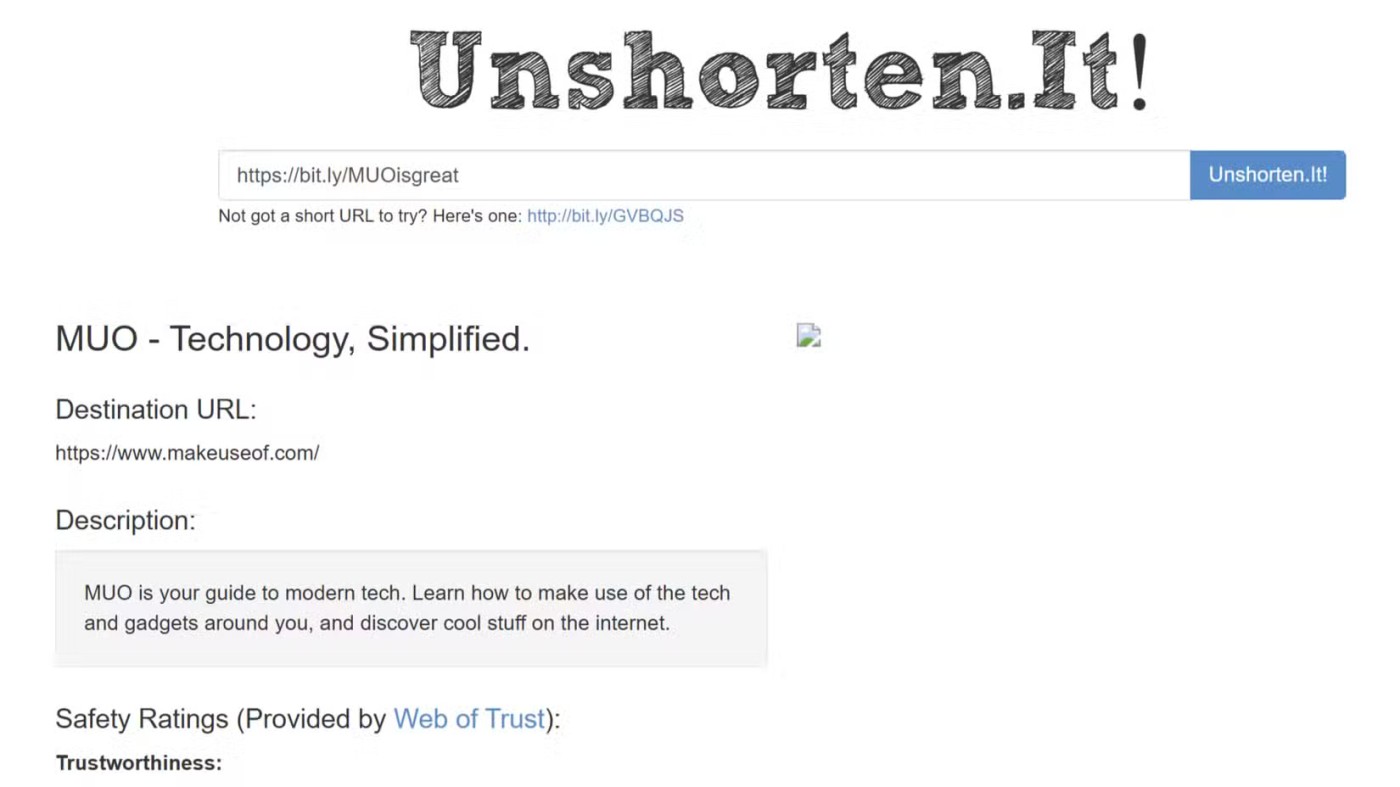
一部のURL短縮サービスには、クリックせずにリンク先をプレビューできる機能が組み込まれています。Bitlyリンクの場合は、URLの末尾に「+」記号を追加するだけで、リンク先を確認できます。TinyURLを使用すると、短縮リンクの前に「preview」を追加して、安全なプレビューページを表示できます。これらのクイックヒントは、サードパーティツールを使わずにブラウザで直接使用できます。
URL全体が表示されたら、もう一度確認してください。ドメインは正しいですか?配信用のリンクが、関連性のない奇妙なサイトにつながることは避けるべきです。詐欺の典型的な手口である、本物のドメインを模倣した偽ドメインに注意してください。
また、URLの末尾に.exeや.zipなどの疑わしいファイル拡張子が付いていないか確認してください。リンクをクリックするとすぐにファイルのダウンロードが開始される場合は、深刻な警告サインです。
クイックウイルススキャンを実行する
拡張機能のURLが正当なものに見えても、セカンドオピニオンを求めるべきです。サイト自体が侵害されている可能性があります。そこでオンラインセキュリティスキャナーの出番です。ランディングページを分析することで、既知の脅威の有無を確認できます。
VirusTotalやURLVoidなどのサービスは、この目的に最適です。検索バーにURL拡張子全体を貼り付けると、数十種類のウイルス対策エンジンとブロックリストでチェックされます。レポートには、セキュリティベンダーがサイトを悪意のあるサイトとしてフラグ付けしているかどうかが示されます。このプロセスにより、わずか数秒で包括的な脅威評価が得られます。
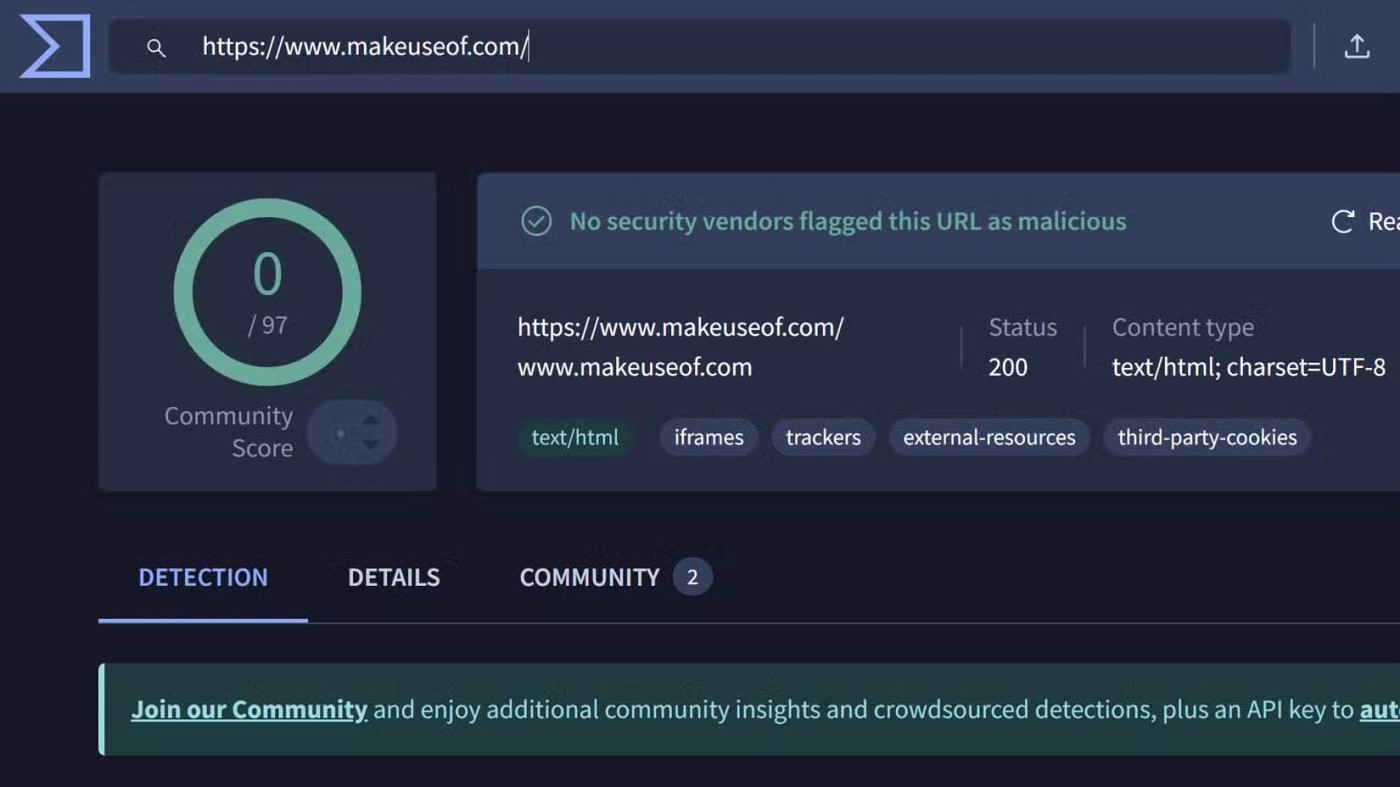
VPNとは何か、そのメリットとデメリットは何でしょうか?WebTech360と一緒に、VPNの定義、そしてこのモデルとシステムを仕事にどのように適用するかについて考えてみましょう。
Windows セキュリティは、基本的なウイルス対策だけにとどまりません。フィッシング詐欺の防止、ランサムウェアのブロック、悪意のあるアプリの実行防止など、様々な機能を備えています。しかし、これらの機能はメニューの階層構造に隠れているため、見つけにくいのが現状です。
一度学んで実際に試してみると、暗号化は驚くほど使いやすく、日常生活に非常に実用的であることがわかります。
以下の記事では、Windows 7で削除されたデータを復元するためのサポートツールRecuva Portableの基本操作をご紹介します。Recuva Portableを使えば、USBメモリにデータを保存し、必要な時にいつでも使用できます。このツールはコンパクトでシンプルで使いやすく、以下のような機能を備えています。
CCleaner はわずか数分で重複ファイルをスキャンし、どのファイルを安全に削除できるかを判断できるようにします。
Windows 11 でダウンロード フォルダーを C ドライブから別のドライブに移動すると、C ドライブの容量が削減され、コンピューターの動作がスムーズになります。
これは、Microsoft ではなく独自のスケジュールで更新が行われるように、システムを強化および調整する方法です。
Windows ファイルエクスプローラーには、ファイルの表示方法を変更するためのオプションが多数用意されています。しかし、システムのセキュリティにとって非常に重要なオプションが、デフォルトで無効になっていることをご存知ない方もいるかもしれません。
適切なツールを使用すれば、システムをスキャンして、システムに潜んでいる可能性のあるスパイウェア、アドウェア、その他の悪意のあるプログラムを削除できます。
以下は、新しいコンピュータをインストールするときに推奨されるソフトウェアのリストです。これにより、コンピュータに最も必要な最適なアプリケーションを選択できます。
フラッシュドライブにオペレーティングシステム全体を保存しておくと、特にノートパソコンをお持ちでない場合、非常に便利です。しかし、この機能はLinuxディストリビューションに限ったものではありません。Windowsインストールのクローン作成に挑戦してみましょう。
これらのサービスのいくつかをオフにすると、日常の使用に影響を与えずに、バッテリー寿命を大幅に節約できます。
Ctrl + Z は、Windows で非常によく使われるキーの組み合わせです。基本的に、Ctrl + Z を使用すると、Windows のすべての領域で操作を元に戻すことができます。
長い待ち時間の後、Windows 11 の最初のメジャー アップデートが正式にリリースされました。
VPNとは何か、そのメリットとデメリットは何でしょうか?WebTech360と一緒に、VPNの定義、そしてこのモデルとシステムを仕事にどのように適用するかについて考えてみましょう。
Windows セキュリティは、基本的なウイルス対策だけにとどまりません。フィッシング詐欺の防止、ランサムウェアのブロック、悪意のあるアプリの実行防止など、様々な機能を備えています。しかし、これらの機能はメニューの階層構造に隠れているため、見つけにくいのが現状です。
一度学んで実際に試してみると、暗号化は驚くほど使いやすく、日常生活に非常に実用的であることがわかります。
以下の記事では、Windows 7で削除されたデータを復元するためのサポートツールRecuva Portableの基本操作をご紹介します。Recuva Portableを使えば、USBメモリにデータを保存し、必要な時にいつでも使用できます。このツールはコンパクトでシンプルで使いやすく、以下のような機能を備えています。
CCleaner はわずか数分で重複ファイルをスキャンし、どのファイルを安全に削除できるかを判断できるようにします。
Windows 11 でダウンロード フォルダーを C ドライブから別のドライブに移動すると、C ドライブの容量が削減され、コンピューターの動作がスムーズになります。
これは、Microsoft ではなく独自のスケジュールで更新が行われるように、システムを強化および調整する方法です。
Windows ファイルエクスプローラーには、ファイルの表示方法を変更するためのオプションが多数用意されています。しかし、システムのセキュリティにとって非常に重要なオプションが、デフォルトで無効になっていることをご存知ない方もいるかもしれません。
適切なツールを使用すれば、システムをスキャンして、システムに潜んでいる可能性のあるスパイウェア、アドウェア、その他の悪意のあるプログラムを削除できます。
以下は、新しいコンピュータをインストールするときに推奨されるソフトウェアのリストです。これにより、コンピュータに最も必要な最適なアプリケーションを選択できます。
フラッシュドライブにオペレーティングシステム全体を保存しておくと、特にノートパソコンをお持ちでない場合、非常に便利です。しかし、この機能はLinuxディストリビューションに限ったものではありません。Windowsインストールのクローン作成に挑戦してみましょう。
これらのサービスのいくつかをオフにすると、日常の使用に影響を与えずに、バッテリー寿命を大幅に節約できます。
Ctrl + Z は、Windows で非常によく使われるキーの組み合わせです。基本的に、Ctrl + Z を使用すると、Windows のすべての領域で操作を元に戻すことができます。
短縮URLは長いリンクを簡潔にするのに便利ですが、実際のリンク先を隠すことにもなります。マルウェアやフィッシング詐欺を回避したいのであれば、盲目的にリンクをクリックするのは賢明ではありません。
長い待ち時間の後、Windows 11 の最初のメジャー アップデートが正式にリリースされました。













